亲爱的电脑迷们,你是否曾好奇过,当你的电脑从沉睡中苏醒,那神秘的Windows启动系统顺序究竟是怎样的呢?今天,就让我带你一起揭开这个谜团,探索Windows启动的奥秘吧!
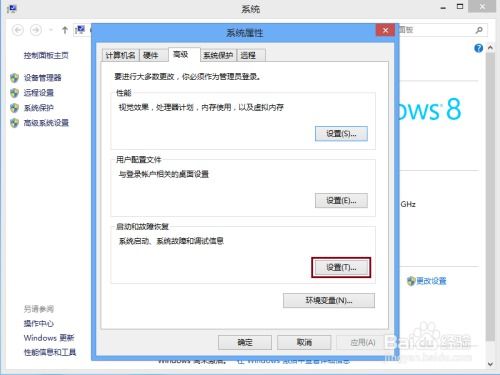
当你的电脑按下电源键的那一刻,启动自检就像是一场晨练,它让电脑的各项硬件都活跃起来。这个过程主要涉及BIOS(基本输入输出系统)的读取,BIOS会检查内存、CPU、硬盘、键盘等设备是否正常工作。这时,你可能会看到屏幕上跳动的英文信息,这就是启动自检的“身影”。
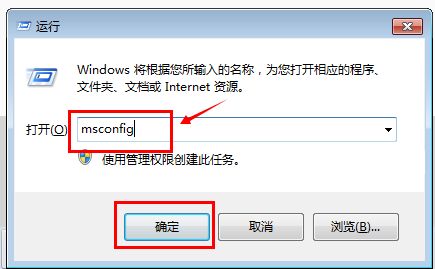
启动自检完成后,电脑就像一位寻宝者,开始寻找“启动大侠”——也就是可以启动系统的设备。这个过程会根据BIOS中指定的启动顺序,逐一检查本地磁盘、CD/DVD驱动器、USB设备等,直到找到可以启动的设备。
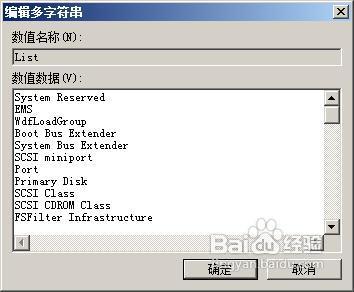
当电脑找到可以启动的设备后,它会从该设备中加载一个名为Ntldr的程序。Ntldr就像一位助手,它会进行一系列设置,比如确定内存模式、启动文件系统、读取boot.ini文件等。这时,屏幕上可能会出现一个启动选项菜单,让你选择要启动的系统。
在内核加载阶段之前,电脑还会进行一次“体检”——检测和配置硬件。这个过程包括系统固件、总线和适配器、显示适配器、键盘、通讯端口、磁盘、软盘、输入设备(如鼠标)等。只有确保所有硬件设备正常工作,电脑才能顺利启动。
内核加载阶段是启动过程中的关键环节。Ntldr会加载Windows内核(Ntoskrnl.exe)和硬件抽象层(HAL)。HAL就像一位“翻译官”,它将硬件底层的特性进行隔离,为操作系统提供统一的调用接口。这样,操作系统就可以在不同的硬件上运行。
内核加载完成后,电脑就像一位明星,正式亮相了。这时,你会看到熟悉的Windows桌面,各种应用程序和图标跃然屏上。至此,电脑启动过程圆满结束。
如果你在电脑上安装了多个Windows系统,那么启动顺序的设置就变得尤为重要。你可以通过以下方法来设置双系统启动顺序:
1. 按下Win键 R键,输入msconfig,确定。
2. 在系统配置窗口中,点击“引导”选项卡。
3. 选择要设置的系统,点击“设为默认值”,确定。
这样,下次启动电脑时,就会自动进入你设置的系统。
通过以上七个环节,你是否对Windows启动系统顺序有了更深入的了解呢?其实,电脑启动的过程就像一场精彩的魔术表演,每一个环节都充满了神秘和魅力。希望这篇文章能让你对电脑的启动过程有更深的认识,也让你在今后的电脑使用中更加得心应手!